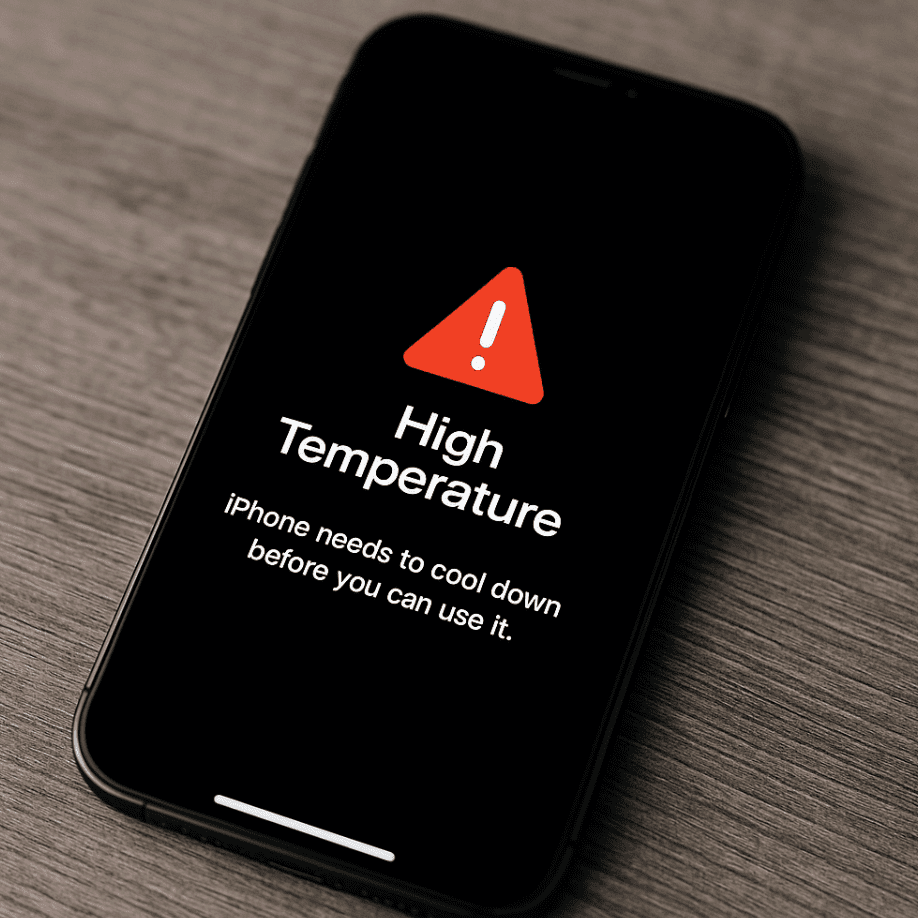ダイワンテレコム新宿本店でございます。
今やスマホを所持している人の中でほとんどの方がiPhoneですが、バックアップを取っていなかったり端末の中に入ってるデータをそのままにして容量がいっぱいになってしまう方も比較的多いはず。
バックアップの方法は調べると意外とあるんです。
この記事ではバックアップの方法をご案内させていただきます。
itunesへ接続
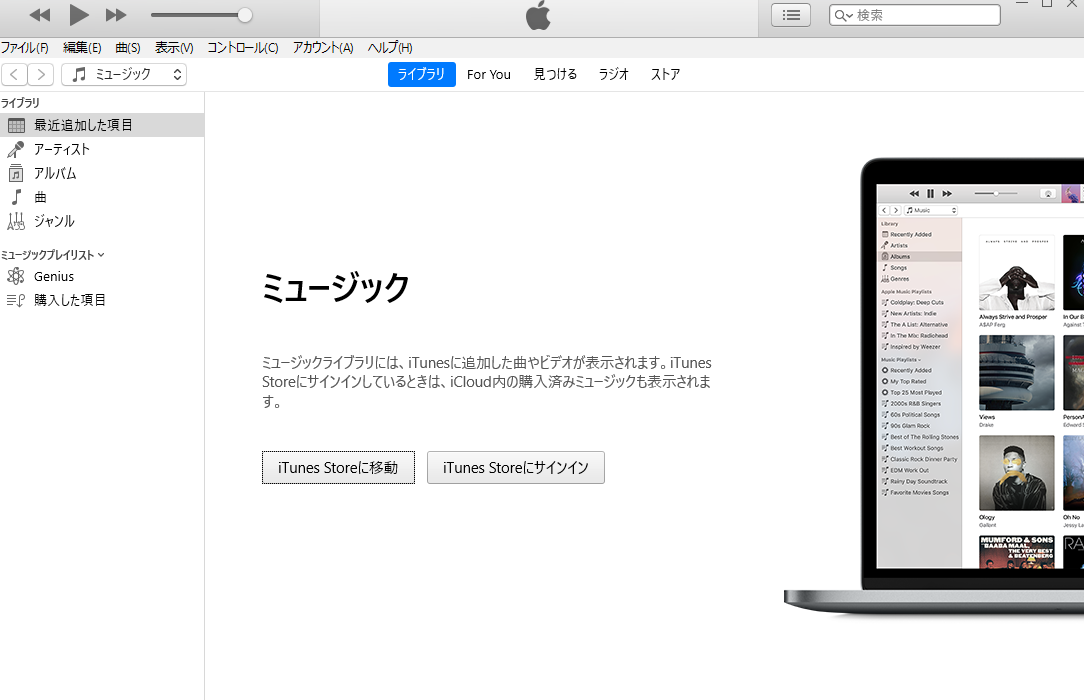
これはiPhoneを使用するうえで定番なバックアップ方法ですよね。
写真や動画、電話帳などを個別にバックアップする訳でなく一括でできます。
ただ何の写真が入っているかはファイルが暗号化されているので、分かりません。
ただパソコンに繋いでボタンをポチって押すだけなので楽ですよね。
icloudへバックアップ
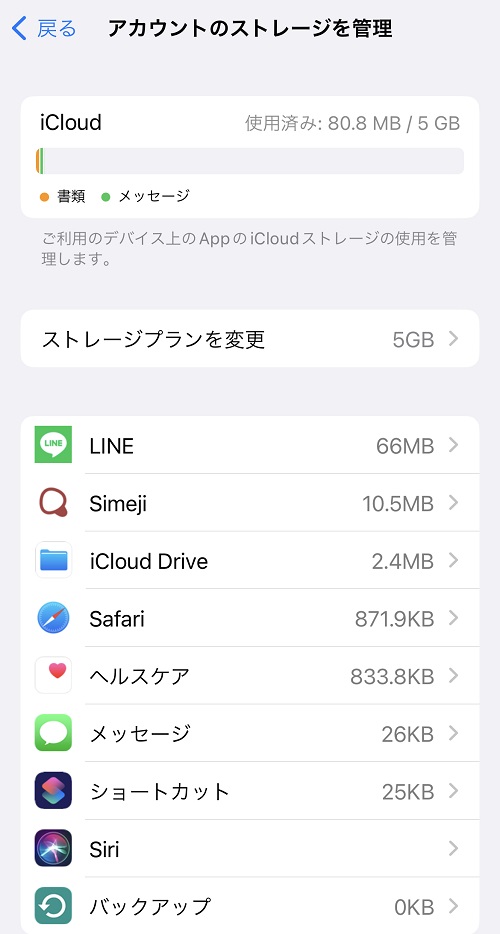
これも定番で使われているバックアップ方法ですよね。
パソコン持っていない方、定期的にバックアップを取っておきたい方などはこれが多いかと思います。
ただこれも基本的には写真は見る事ができません。
itunesはパソコンの領域を使用します。icloudはサーバーの決まった領域を使用します。
icloudは購入しないと初期は5GBになっています。
5GBではほとんど入らないので月額〇〇〇円みたいに課金して新しい容量を買っていくシステムになっており累積容量なので昔のバックアップデータが残っていると更に追加で購入するようになります。
Googleなどのサーバーアプリ
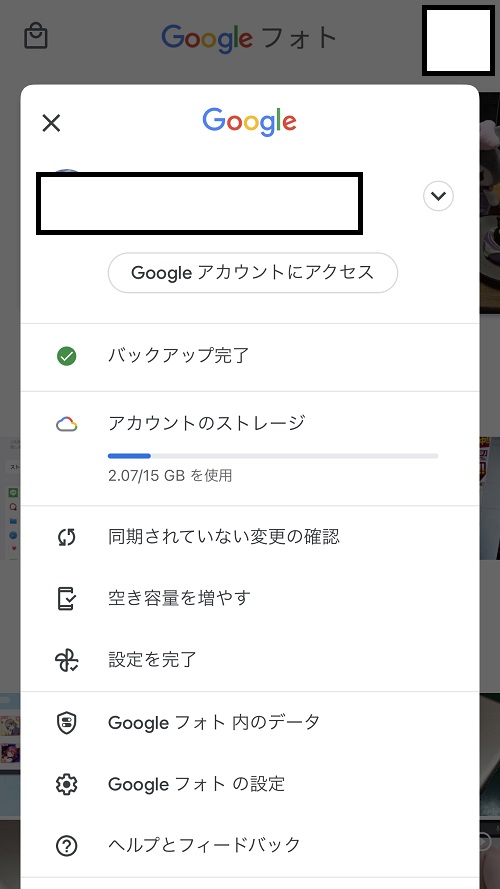
GoogleフォトやAmazonフォトなど使っている方は多いかもしれないです。
容量は決まっているのと写真と動画のみになるので、データが少ない人はメリットがあると思います。
容量は15GBと決まりがあるので、バックアップを長期間取りたい人は要注意!
肝心な時にデータが取れていないなんて可能性もあるので、気を付けましょう。
パソコンに直接つないでデータ移行
iPhoneはパソコンに直接つなぐことで取り入れることもできます。
たくさんの写真が入っている人は外付けHDDなどを使うのもアリですね。
昔と比べて外付けHDDも手頃な値段で手に入りやすくなったので方法の一つとして良いと思います。
方法としては
①まずiPhoneをパソコンとつなぎます。
②ストレージファイルを開きます。
appleiPhoneというファイルが選べるので選ぶと中が開けるようになるので選択。
③目当ての画像を探す
DCIMというファイルに変わったら選択すると月表示になって画像を探すことができるので移行先のファイルも開いて横に並べたら画像選んでさあ移行しましょう。
※注※ パソコンの容量も決まっているので、容量が大きい画像や動画などは入らない事も考えられます。
外付けHDDも精密機器です。衝撃加えたり使用環境によってはデータ消失や起動不可となる事も考えられるのであくまでもメインではなくサブとして考えましょう。
パソコン内に取り込むとAAEファイルが存在します。
これは編集したり、加工したりすると存在するファイルでiPhone上では表示されません。
少しでも容量使っていますが、削除したとしても特別容量増加にはならないのでそのままで問題ないと思います。
バックアップがめんどくさいから取らなくてもいいのか。
そうゆうわけではなく写真を消していけば空データが存在し、容量に反映されなくてもシステム内部に反映されるので不必要なデータが溜まる
これは初期化しないと消えない。
またバックアップを取るときにはいらない写真や動画(容量的に動画を消す方が優先)等を消したりパソコンなどに移行してからバックアップを取った方が良いと思います。
残容量が少なくなってくると警告のポップが出てきたりしますが、そのまま使用しているといきなり動作がおそくなったりアプリが消せなかったりという症状が発生する事が多いです。
その際に強制的に再起動したりする方もいますが、立ち上がりの際に多めの容量を使ったりします。
そうするとリンゴループ(リンゴマークが点滅)になる事も考えられます。
警告がでたらまずは容量が多い動画などを削除しましょう。
万が一リンゴループになってしまった際にはお早めにご相談ください。